Le contraste des couleurs d'affichage est l'une des fonctions d'accessibilité courantes disponibles dans presque tous les systèmes d'exploitation actuels. Comme MacOS fournit une option pour le faire sur Ton Mac. L'utilisation de cette fonctionnalité peut vous aider à visualiser du texte ou du contenu qui facilitera la lecture de vos yeux. Préparer Caractéristique couleurs inversées La fonction d'affichage est élégante A utiliser la nuit , Parce que tout le texte blanc sur votre écran devient noir - c'est relativement facile Lire dans le noir
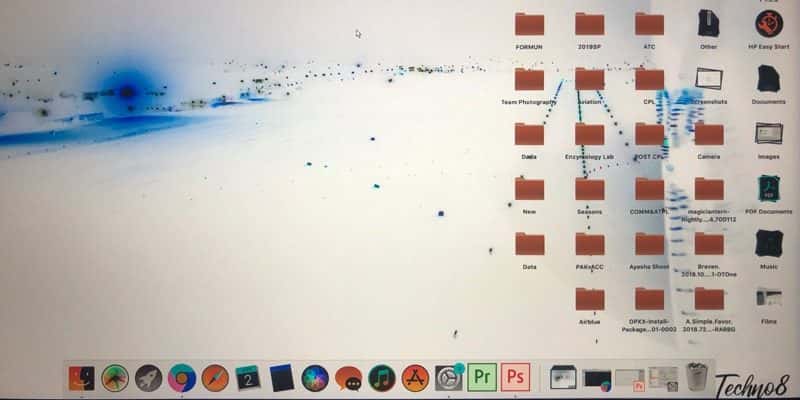
Les versions antérieures d’OS X (même OS X Lion) disposent d’un raccourci clavier (Commande + Option + 8) Activé par défaut pour vous permettre de contraster les couleurs d'affichage, mais cela a été modifié dans les versions ultérieures de macOS. L'option est toujours disponible - elle est uniquement disponible dans les préférences de votre système Mac.
Suivez les étapes ci-dessous pour refléter les couleurs de l'écran Mac:
1. Ouvrez les Préférences Système sur votre Mac. Vous pouvez le faire depuis le Dock ou en utilisant Spotlight.
2. Dans les Préférences Système, cliquez sur Accessibilité, situé dans la rangée inférieure.
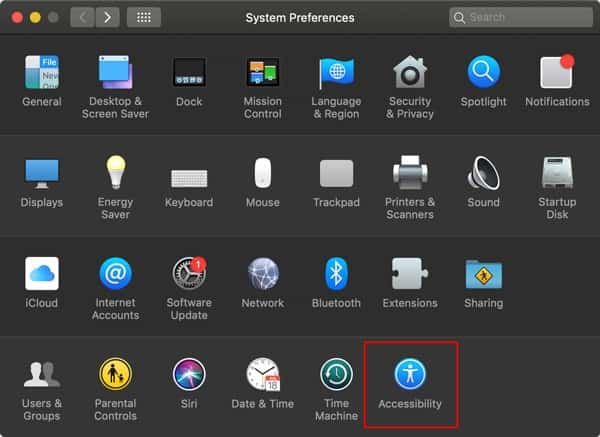
Ici, vous aurez différentes options pour vous aider à modifier vos paramètres d’accès Mac si vous le souhaitez.
3. Dans le volet de gauche, cliquez sur Afficher.
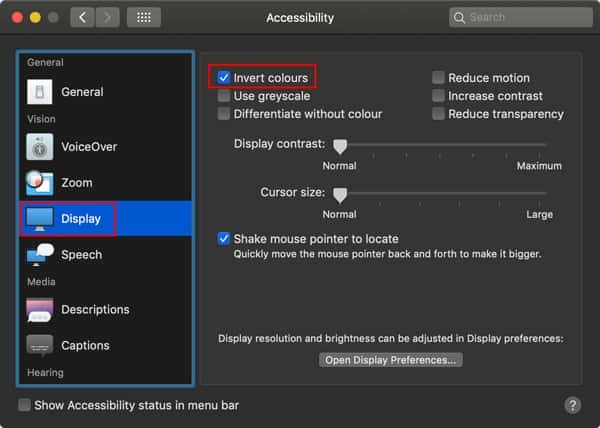
4. Sélectionnez l'option "Inverser les couleurs". Vous verrez un changement immédiat à l'écran, où toutes les couleurs seront désactivées.
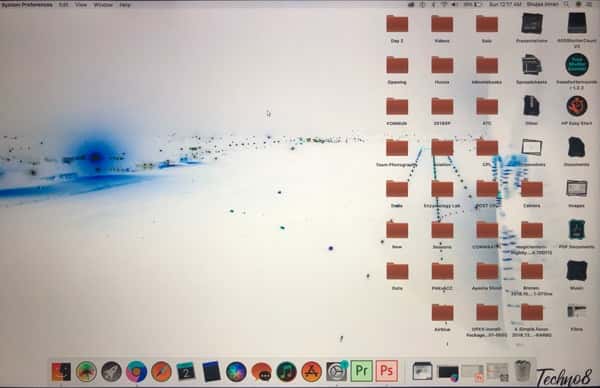
Vous pouvez également sélectionner l'option permettant d'inclure un raccourci pour l'accessibilité dans la barre d'état du Mac.
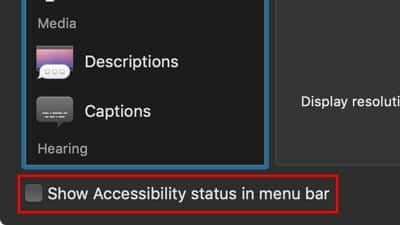
Un autre moyen facile d'accéder immédiatement aux options d'accessibilité sur votre Mac consiste à appuyer sur les touches Commande + Option + F5 , Ce qui vous montrera une liste d'accessibilité similaire à celle ci-dessous.
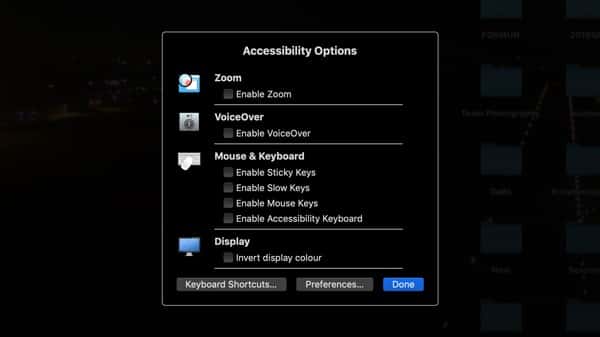
Notez que les couleurs de l'écran sont reflétées. Si vous prenez une capture d'écran sur votre Mac, elle reste normale et les couleurs inversées n'apparaîtront pas.
Tout simplement. Pour revenir aux couleurs normales à tout moment, décochez simplement la case et vous retournerez à la normale.
Dites-nous dans les commentaires ci-dessous si vous trouvez ce guide utile!







